Como escolher a leitura de onde você parou em um arquivo PDF

Por padrão, quando você abre arquivos PDF na maioria dos leitores de PDF, eles abrem para o início do arquivo, mesmo se você estavam em uma página diferente da última vez que você tinha o arquivo aberto.
RELATED: Os Melhores Leitores de PDF para Windows
Isso é muito inconveniente se você quiser (ou precisar) fechar o leitor de PDF quando estiver não fiz ler o arquivo PDF. E se você precisar reiniciar ou desligar seu PC? Mostraremos como configurar os melhores leitores de PDF no Windows para abrir arquivos PDF onde você parou.
(Infelizmente, essa opção não está disponível no Google Chrome, Mozilla Firefox ou Microsoft Edge quando se trata de Arquivos em PDF - você terá que ir manualmente até onde você parou. Como esses navegadores contêm apenas leitores de PDF muito básicos, eles não têm uma configuração que permita ao navegador lembrar de onde você parou em um arquivo PDF. Você precisará de um leitor de PDF dedicado para isso.)
Sumatra PDF
O Sumatra PDF vem em uma versão instalável e uma versão portátil. Ambas as versões são capazes de abrir um arquivo PDF para onde você parou. Essa configuração parece estar ativada por padrão nas duas versões, mas mostraremos onde ela está, caso você a tenha desativado acidentalmente. Abra o Sumatra PDF e clique no botão de menu no canto superior esquerdo da janela. Não importa se você tem um arquivo PDF atualmente aberto ou não.
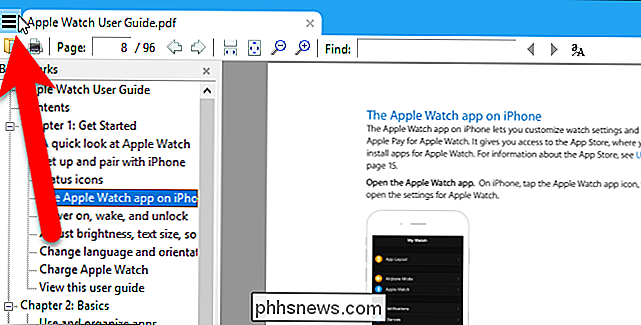
Vá para Configurações> Opções.
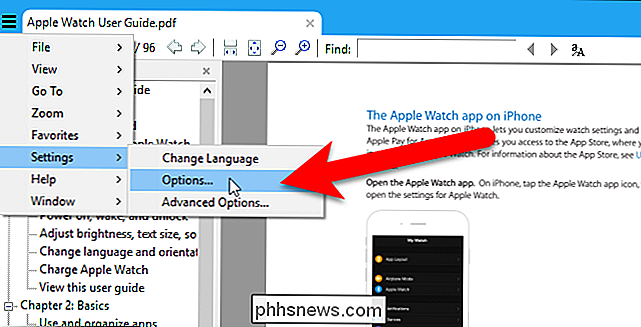
Na caixa de diálogo Opções do Sumatra PDF, verifique se a caixa “Lembrar arquivos abertos” está marcada, se você quero Sumatra PDF para lembrar onde você parou em arquivos PDF. Em seguida, clique em "OK".
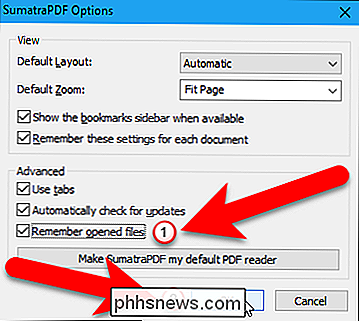
A configuração Lembrar arquivos abertos também permite acessar arquivos abertos recentemente na tela de leitura freqüente, que é exibida quando não há arquivos abertos. Basta clicar no ícone de um arquivo para abrir o arquivo. O arquivo será aberto no mesmo local em que você estava quando você fechou o arquivo pela última vez. Se a opção Lembrar arquivos abertos estiver desativada, você deve abrir arquivos no menu principal e todos os arquivos PDF serão abertos para o início.
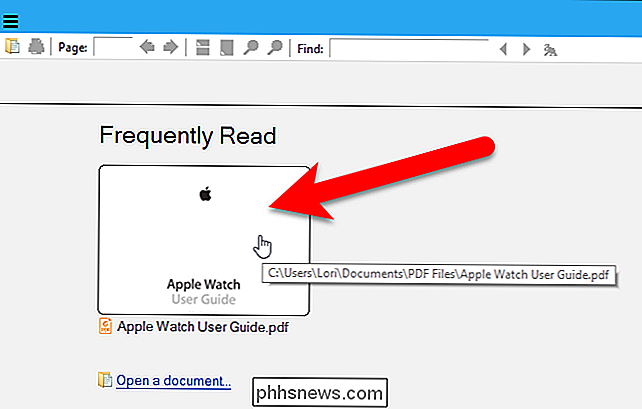
Adobe Acrobat Reader DC
Para que o Adobe Acrobat Reader DC se lembre de onde você parou em PDF arquivos, abra o programa e vá para Editar> Preferências. Não importa se você tem ou não um arquivo PDF aberto.
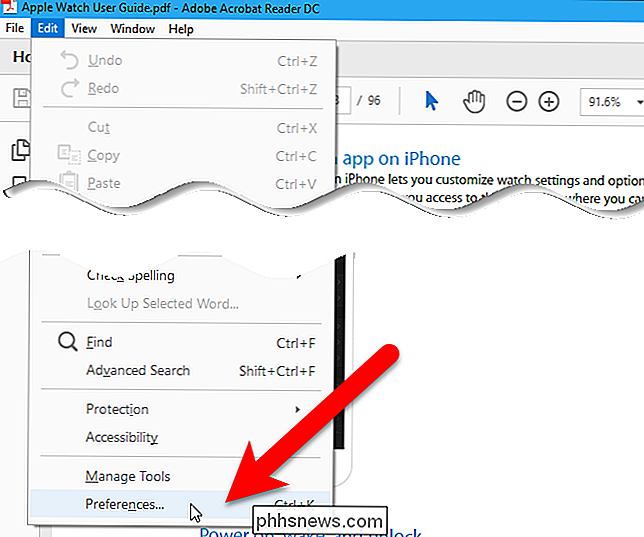
Na caixa de diálogo Preferências, clique em “Documentos” na lista Categorias. Em seguida, marque a caixa "Restaurar configurações da última visualização ao reabrir documentos".
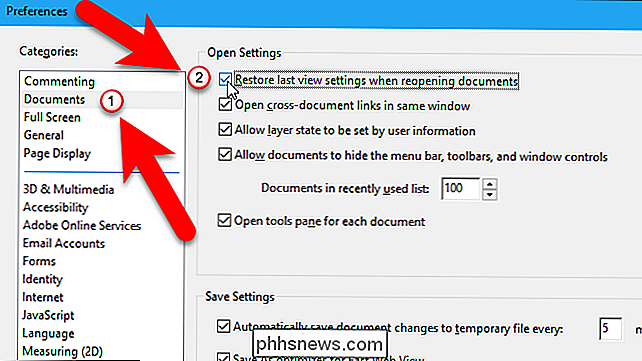
Clique em "OK" para aceitar a alteração e fechar a caixa de diálogo Preferências.
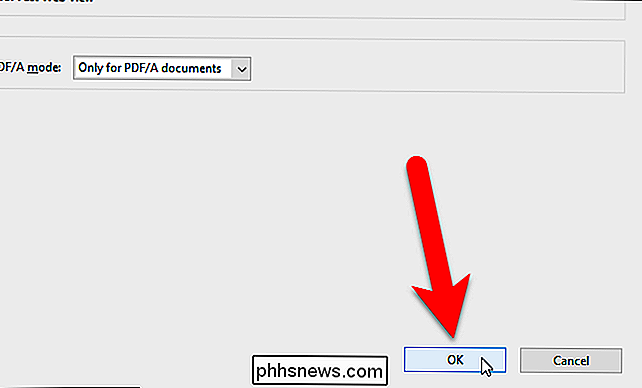
Agora, quando reabrir um arquivo PDF, o Acrobat Reader a página em que você estava quando fechou o arquivo pela última vez.
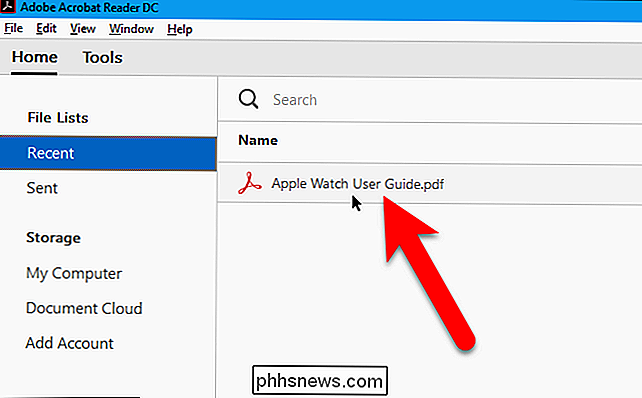

Segurança Wi-Fi: Você deve usar WPA2-AES, WPA2-TKIP ou Ambos?
Muitos roteadores fornecem WPA2-PSK (TKIP), WPA2-PSK (AES) e WPA2 -PSK (TKIP / AES) como opções. Escolha a errada, porém, e você terá uma rede mais lenta e menos segura. Wired Equivalent Privacy (WEP), Wi-Fi Protected Access (WPA) e Wi-Fi Protected Access II (WPA2) são os principais algoritmos de segurança que você verá ao configurar uma rede sem fio.

Então você acabou de ter um Google Home. Agora o que?
Então você marcou um Google Home para o Natal. Isso é incrível, porque este é um pequeno orador inteligente que pode fazer muito de coisas diferentes - na verdade, pode ser um pouco demais. A boa notícia é que temos você coberto. Aqui estão algumas idéias sobre onde começar com o seu novo Lar. Configurar o seu novo Google Home Primeiras coisas primeiro: você tem que definir o bad boy, porque é basicamente inútil na caixa.



